欢迎您访问我爱IT技术网,今天小编为你分享的电脑教程是日常使用电脑方面的电脑常识:MAC用“预览”打开指定目录下的图片,学会并运用这些电脑常识,让你快速玩转电脑及互联网方面的知识,下面是详细的分享!
MAC用“预览”打开指定目录下的图片
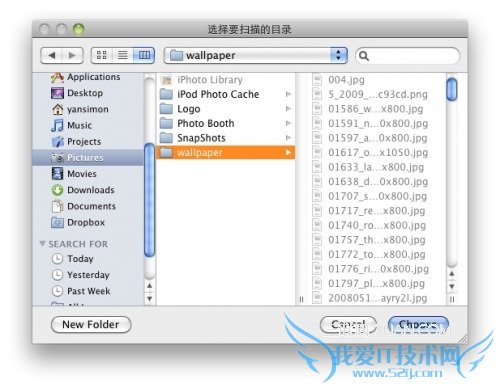
虽然我们可以使用全选+双击的方法打开一堆图片文件,但是这个仍然有点儿不方便。尤其是当你的那个文件夹里面各种不同文件混杂的时候。 这个tip利用到的Automator来解决这个问题。执行的时候首先弹出一个对话框,让你制定一个目录,就像上图中一样。选择完毕后Preview就会帮你打开选择好的目录下的所有图片文件了。具体做法如下:
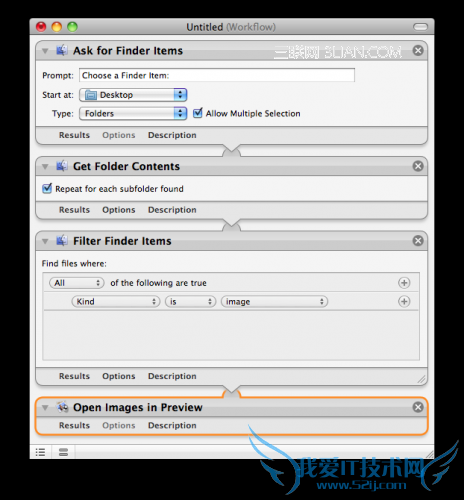
可以按照下面的步骤自己做一个: 1. 打开Automator,选择新建Workflow的template 2. 拖入一个Ask For Finder Items动作。注意Type要选择为Folders,Allow Multiple Selection则根据自己的喜好来。 3. 拖入一个Get Folder Contents动作。要选择其中的Repeat for each subfolder found 4. 再拖入一个Filter Finder Items。筛选选项设置为Kind is image。 5. 最后拖入一个Open Images in Preview的动作。 最后你就可以执行一下看看效果。当然你也可以把它保存成.app或者.workflow的格式以便下次再次使用。
以上就是关于MAC用“预览”打开指定目录下的图片的电脑常识分享,更多电脑教程请移步到>>电脑教程频道。
- 评论列表(网友评论仅供网友表达个人看法,并不表明本站同意其观点或证实其描述)
-
